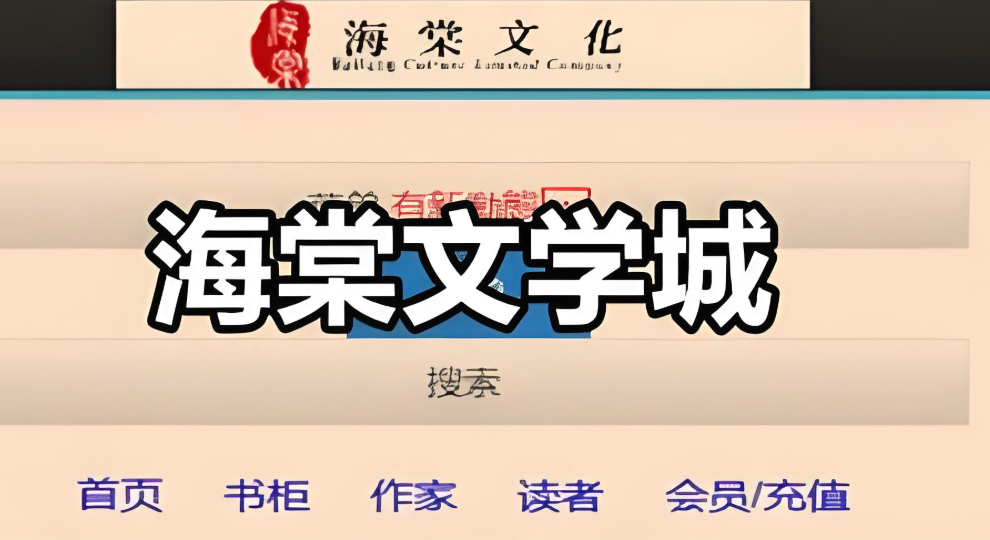电脑连WiFi无网络怎么处理?
电脑连上WiFi却无法上网?别担心,本文针对“电脑已连接Wi-Fi但显示无Internet访问”这一常见问题,提供了一系列简单有效的解决方案。首先,检查路由器状态,尝试重启或联系运营商排查网络故障。其次,通过驱动人生等软件升级网卡驱动,解决驱动不兼容问题。然后,调整DNS配置,使用公共DNS服务器地址优化网络连接。此外,利用Windows系统自带的网络诊断工具进行自动修复。最后,排查防火墙与安全软件的干扰,将常用应用添加至白名单。按照以上步骤逐一排查,相信能帮助你快速恢复电脑的网络连接,畅享网络世界!
你是否曾碰到过这样的情况:电脑已经连上Wi-Fi,信号满格,却提示“无Internet访问”?别慌!本文为你整理了几种实用的解决方法,帮你快速恢复网络连接,轻松应对这一常见问题。

一、排查Wi-Fi与路由器状态
虽然设备显示已连接Wi-Fi,但“无Internet访问”通常意味着路由器未能成功接入互联网。此时设备只能连接本地网络,无法访问外部网络。
1、尝试将路由器断电,等待约30秒后重新通电重启。简单的重启操作能解决大多数网络异常。

2、观察路由器上的“Internet”或“WAN”指示灯是否常亮且稳定。若灯不亮或频繁闪烁,可能是运营商网络故障,建议联系服务商确认。
二、升级网卡驱动程序
网卡驱动过时或不兼容,也可能导致无法访问网络,即使Wi-Fi连接正常。
1、打开驱动人生软件,点击“立即扫描”,系统将自动检测当前电脑的硬件及驱动状态。
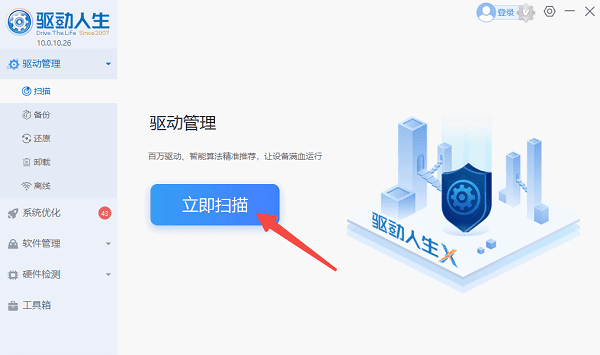
2、如发现网卡驱动需要更新,点击“升级驱动”,软件将自动下载并安装最新版本。
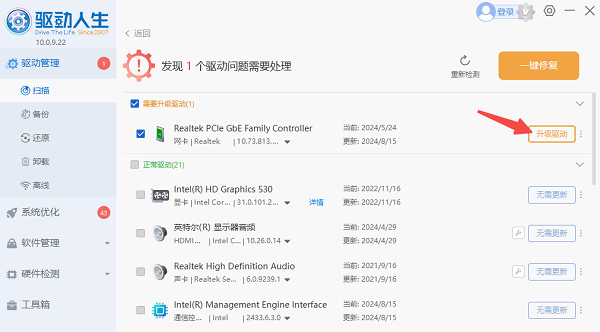
3、驱动更新完成后,务必重启电脑,以确保更改生效。之后重新连接Wi-Fi,查看问题是否解决。
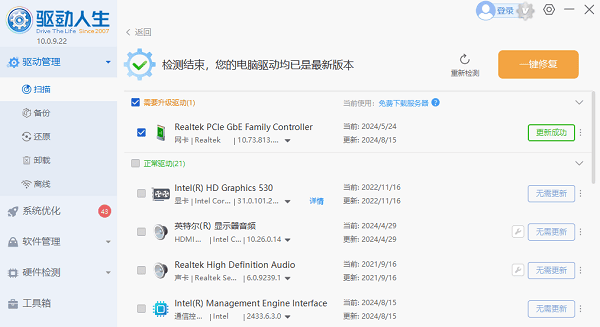
三、调整DNS配置
DNS负责将网址转换为IP地址。若设置错误,可能导致无法上网,尽管Wi-Fi连接正常。
1、右键点击任务栏的Wi-Fi图标,选择“打开网络和Internet设置”。
2、进入“更改适配器选项”,右键当前连接的Wi-Fi,选择“属性”。
3、在弹出窗口中,双击“Internet协议版本4(TCP/IPv4)”,进入其属性设置。
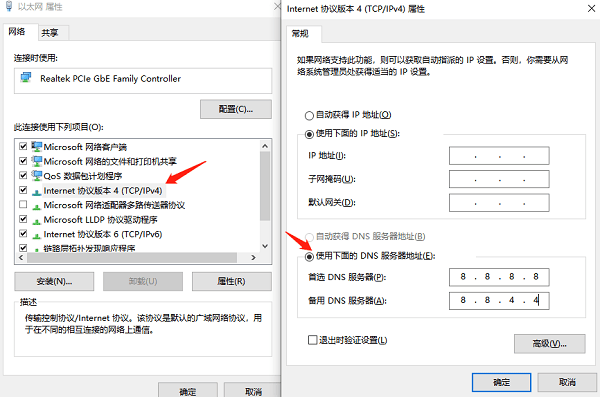
4、勾选“使用下面的DNS服务器地址”,填写以下公共DNS:
- 首选DNS:8.8.8.8
- 备选DNS:8.8.4.4
5、点击“确定”保存设置,重新连接网络,测试是否恢复正常访问。
四、运行系统网络诊断工具
Windows系统自带的网络疑难解答功能,可自动识别并修复常见网络问题。
1、在任务栏搜索框中输入“疑难解答”,打开“疑难解答设置”。
2、找到“网络适配器”选项,点击“运行”进行检测。
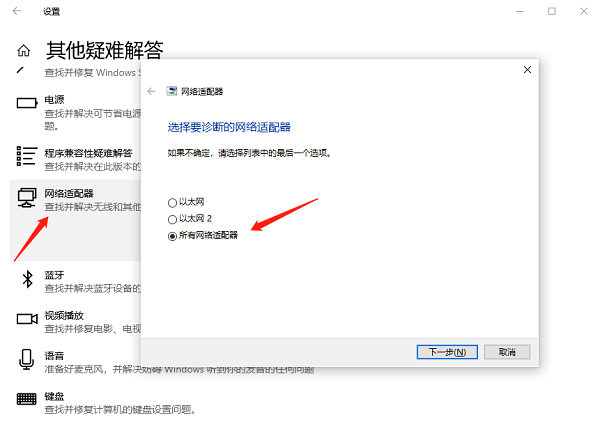
3、系统将自动分析网络配置,并尝试修复发现的问题。根据提示完成修复步骤。
4、修复完成后,检查Wi-Fi是否可以正常上网。
五、排查防火墙与安全软件干扰
部分防火墙或杀毒软件可能误判网络行为,导致阻止互联网访问。
1、进入你所使用的防火墙或安全软件设置界面,暂时关闭防火墙或网络防护功能。
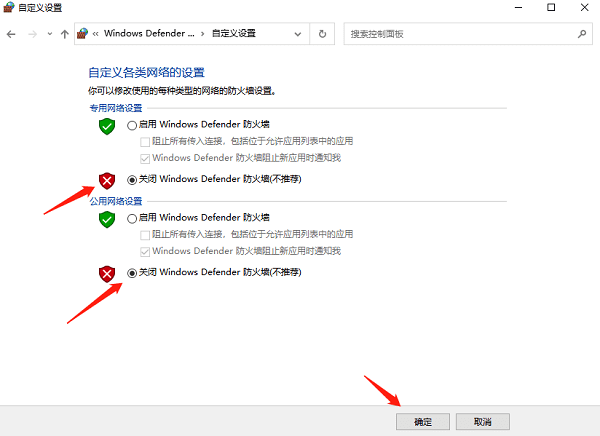
2、关闭后测试网络连接,查看是否恢复正常。
3、若问题消失,建议将路由器IP或常用应用添加至防火墙白名单,避免再次被拦截。
文中关于的知识介绍,希望对你的学习有所帮助!若是受益匪浅,那就动动鼠标收藏这篇《电脑连WiFi无网络怎么处理?》文章吧,也可关注golang学习网公众号了解相关技术文章。
 十载磨芯!云天励飞冲击AI芯片第一股
十载磨芯!云天励飞冲击AI芯片第一股
- 上一篇
- 十载磨芯!云天励飞冲击AI芯片第一股

- 下一篇
- 阿里云ECS快照全解析:数据安全攻略
-

- 文章 · 软件教程 | 2分钟前 |
- TikTok国际版登录入口及官网访问方法
- 113浏览 收藏
-

- 文章 · 软件教程 | 4分钟前 |
- Excel日期格式修改教程及操作步骤
- 161浏览 收藏
-
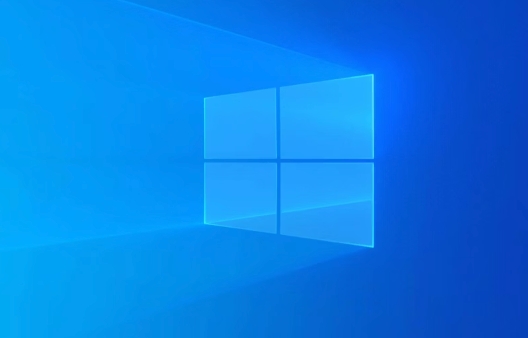
- 文章 · 软件教程 | 9分钟前 |
- Windows存储空间怎么开启?
- 371浏览 收藏
-
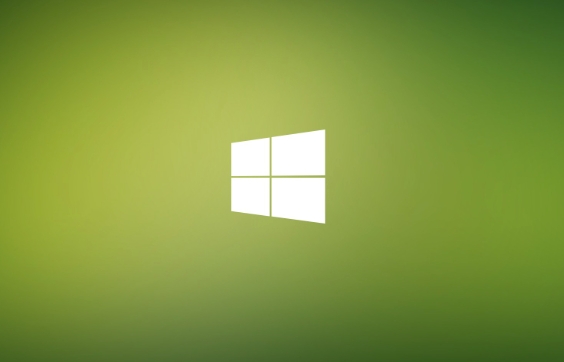
- 文章 · 软件教程 | 11分钟前 |
- Win11关闭桌面贴纸步骤详解
- 327浏览 收藏
-

- 文章 · 软件教程 | 11分钟前 |
- Windows声音突然消失怎么解决
- 118浏览 收藏
-
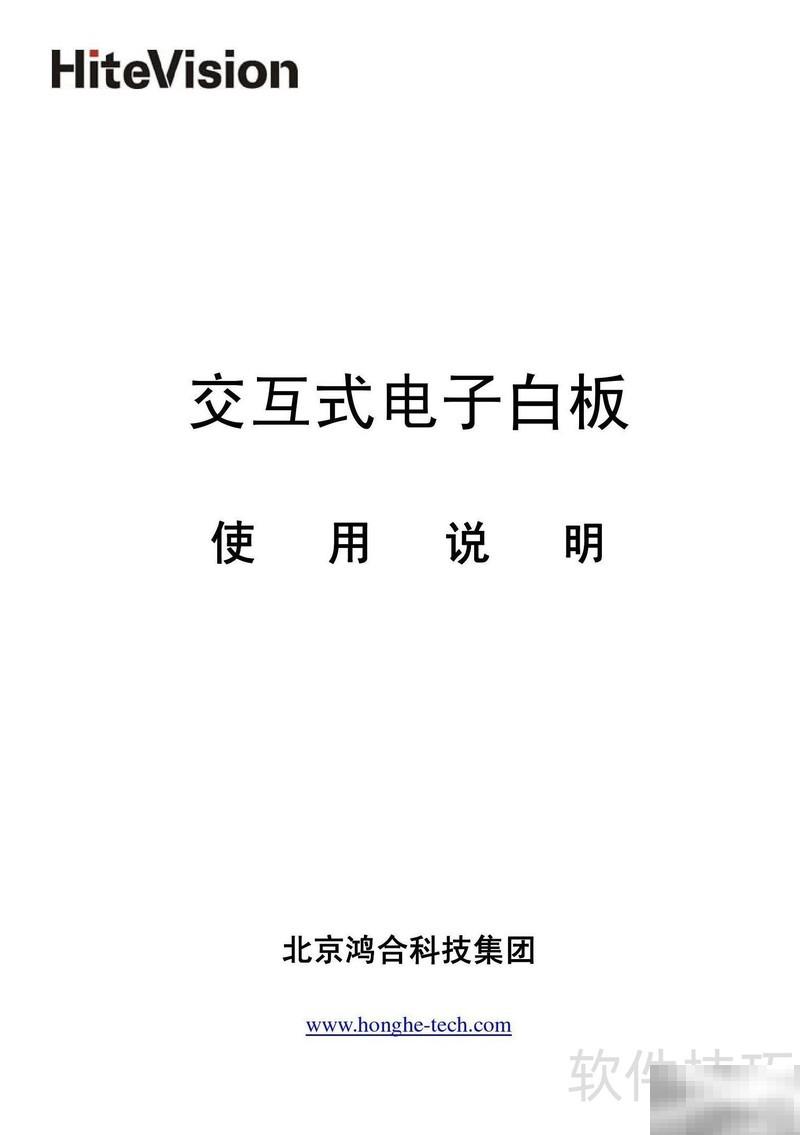
- 文章 · 软件教程 | 14分钟前 |
- HiteVision电子白板使用方法详解
- 240浏览 收藏
-

- 文章 · 软件教程 | 15分钟前 |
- 微博游客模式入口及使用方法
- 438浏览 收藏
-

- 文章 · 软件教程 | 16分钟前 |
- Windows11麦克风没声音怎么处理
- 285浏览 收藏
-

- 前端进阶之JavaScript设计模式
- 设计模式是开发人员在软件开发过程中面临一般问题时的解决方案,代表了最佳的实践。本课程的主打内容包括JS常见设计模式以及具体应用场景,打造一站式知识长龙服务,适合有JS基础的同学学习。
- 543次学习
-

- GO语言核心编程课程
- 本课程采用真实案例,全面具体可落地,从理论到实践,一步一步将GO核心编程技术、编程思想、底层实现融会贯通,使学习者贴近时代脉搏,做IT互联网时代的弄潮儿。
- 516次学习
-

- 简单聊聊mysql8与网络通信
- 如有问题加微信:Le-studyg;在课程中,我们将首先介绍MySQL8的新特性,包括性能优化、安全增强、新数据类型等,帮助学生快速熟悉MySQL8的最新功能。接着,我们将深入解析MySQL的网络通信机制,包括协议、连接管理、数据传输等,让
- 500次学习
-

- JavaScript正则表达式基础与实战
- 在任何一门编程语言中,正则表达式,都是一项重要的知识,它提供了高效的字符串匹配与捕获机制,可以极大的简化程序设计。
- 487次学习
-

- 从零制作响应式网站—Grid布局
- 本系列教程将展示从零制作一个假想的网络科技公司官网,分为导航,轮播,关于我们,成功案例,服务流程,团队介绍,数据部分,公司动态,底部信息等内容区块。网站整体采用CSSGrid布局,支持响应式,有流畅过渡和展现动画。
- 485次学习
-

- ChatExcel酷表
- ChatExcel酷表是由北京大学团队打造的Excel聊天机器人,用自然语言操控表格,简化数据处理,告别繁琐操作,提升工作效率!适用于学生、上班族及政府人员。
- 3184次使用
-

- Any绘本
- 探索Any绘本(anypicturebook.com/zh),一款开源免费的AI绘本创作工具,基于Google Gemini与Flux AI模型,让您轻松创作个性化绘本。适用于家庭、教育、创作等多种场景,零门槛,高自由度,技术透明,本地可控。
- 3395次使用
-

- 可赞AI
- 可赞AI,AI驱动的办公可视化智能工具,助您轻松实现文本与可视化元素高效转化。无论是智能文档生成、多格式文本解析,还是一键生成专业图表、脑图、知识卡片,可赞AI都能让信息处理更清晰高效。覆盖数据汇报、会议纪要、内容营销等全场景,大幅提升办公效率,降低专业门槛,是您提升工作效率的得力助手。
- 3427次使用
-

- 星月写作
- 星月写作是国内首款聚焦中文网络小说创作的AI辅助工具,解决网文作者从构思到变现的全流程痛点。AI扫榜、专属模板、全链路适配,助力新人快速上手,资深作者效率倍增。
- 4532次使用
-

- MagicLight
- MagicLight.ai是全球首款叙事驱动型AI动画视频创作平台,专注于解决从故事想法到完整动画的全流程痛点。它通过自研AI模型,保障角色、风格、场景高度一致性,让零动画经验者也能高效产出专业级叙事内容。广泛适用于独立创作者、动画工作室、教育机构及企业营销,助您轻松实现创意落地与商业化。
- 3804次使用
-
- pe系统下载好如何重装的具体教程
- 2023-05-01 501浏览
-
- qq游戏大厅怎么开启蓝钻提醒功能-qq游戏大厅开启蓝钻提醒功能教程
- 2023-04-29 501浏览
-
- 吉吉影音怎样播放网络视频 吉吉影音播放网络视频的操作步骤
- 2023-04-09 501浏览
-
- 腾讯会议怎么使用电脑音频 腾讯会议播放电脑音频的方法
- 2023-04-04 501浏览
-
- PPT制作图片滚动效果的简单方法
- 2023-04-26 501浏览